Loading ...
Loading ...
Loading ...
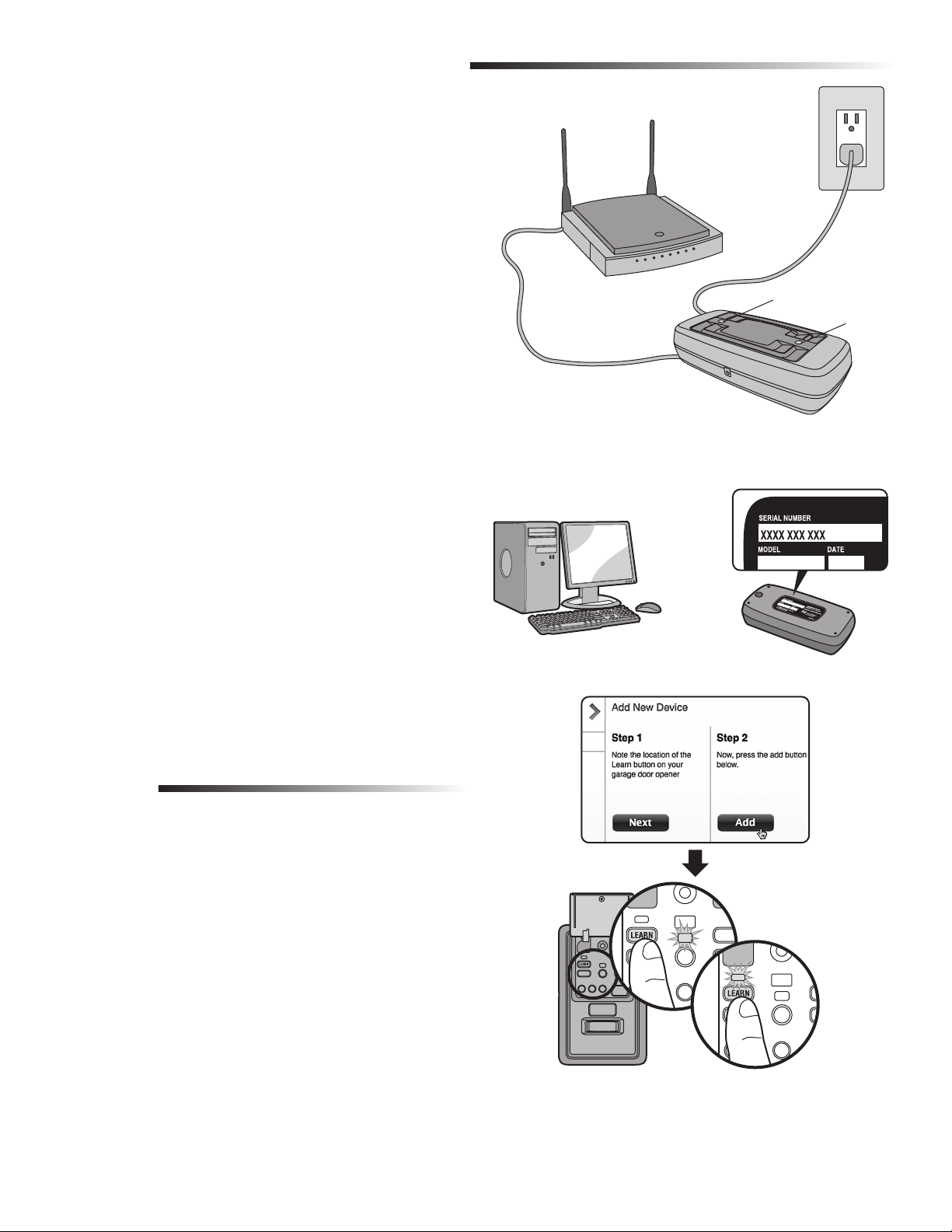
10
La passerelle Internet Chamberlain
®
vous donne le contrôle de votre ouvre-porte de
garage à partir de votre ordinateur relié à Internet ou d'un téléphone intelligent.
1 BRANCHER LA PASSERELLE INTERNET CHAMBERLAIN
®
1.1 Brancher la passerelle Internet Chamberlain
®
à un routeur à l’aide du câble
Ethernet. Si vous n’avez accès qu’à un signal Wi-Fi, et non à routeur, vous
devez utiliser un adaptateur Ethernet sans fil (non fourni) pour vous
connecter à Internet.
1.2 Brancher la passerelle Internet Chamberlain
®
sur le secteur. Les témoins DÉL
de couleur bleue et verte clignoteront pendant un moment, puis le témoin
DÉL vert s’éclairera de manière constante.
2 CRÉER UN COMPTE
Sur votre ordinateur, rendez-vous sur www.mychamberlain.com et suivez les
instructions pour créer un compte. Utilisez un ordinateur pour cette étape; vous
ne pouvez pas créer votre compte sur un appareil mobile.
3 ENREGISTRER LA PASSERELLE INTERNET CHAMBERLAIN
®
Enregistrer la passerelle Internet Chamberlain
®
en saisissant le numéro de série
qui est sur l’étiquette collée au bas de l’appareil.
4 PROGRAMMER LE PANNEAU DE COMMANDE myQ SUR LA PASSERELLE
INTERNET CHAMBERLAIN
®
4.1. Cliquez sur « Manage Places>Add New Device>Garage Door Opener », puis
suivez les instructions (Gérer les endroits>Ajouter nouvel appareil>Ouvre-
porte de garage).
4.2 Une fois que vous cliquez sur ADD (Ajouter), vous aurez 3 minutes pour
appuyer deux fois sur le bouton LEARN (Apprentissage) du panneau de
commande myQ. Le témoin DÉL d'apprentissage rouge s'allume.
4.3 Le témoin DÉL d'apprentissage rouge s'éteint lorsque la programmation est
terminée. Le témoin DÉL bleu de la passerelle Internet Chamberlain
®
s’éclairera pour indiquer que l’apprentissage d’un appareil vient d’être
effectué. Une fois que l’apprentissage du panneau de commande est
terminé, celui-ci apparaîtra sur votre écran et vous pourrez ensuite nommer
l’appareil (par ex. Mon panneau de commande, etc.).
4.4 Cliquez sur SAVE (Enregistrer).
Le panneau de commande a maintenant été programmé sur la passerelle Internet et
la porte de garage peut maintenant être contrôlée depuis un ordinateur ou un
appareil mobile. Suivre la même procédure pour ajouter d’autres appareils myQ.
TÉLÉCHARGER L’APPLICATION POUR TÉLÉPHONE INTELLIGENT
Visitez la boutique d’applications de votre téléphone intelligent pour télécharger
l’application myQ. Cette application vous permet de surveiller et contrôler votre
ouvre-porte de garage et vos appareils myQ. Vous pouvez aussi ajouter ou supprimer
vos autres appareils myQ.
INSTALER LA PASSERELLE INTERNET CHAMBERLAIN
®
La passerelle Internet Chamberlain
®
Routeur
Câble
Ethernet
Adaptateur
de courant
Témoin DÉL
vert
Témoin
DÉL bleu
1
2 3
4
www.mychamberlain.com
Après la mise sous tension, les témoins DÉL indiqueront le statut de la passerelle
Internet Chamberlain
®
.
• Voyant VERT constant : la passerelle Internet Chamberlain
®
a une adresse IP
et est connectée à Internet.
• Voyant VERT clignotant de manière répétée : la passerelle Internet
Chamberlain
®
a une adresse IP, mais n’accède pas à Internet. Vérifier les
paramètres de votre routeur et vos connexions Internet.
• Voyant VERT éteint : le routeur ne transmet pas d’adresse IP à la passerelle
Internet Chamberlain
®
. Vérifier les paramètres de votre routeur et vos
connexions Internet.
DÉPANNAGE
Loading ...
Loading ...